怎么修复Windows11中的AMD驱动程序崩溃
显卡是电脑之中极为重要的一款硬件配置,而AMD更是很多小伙伴会选择使用的电脑驱动,可是最近使用win11系统的小伙伴很多都反应自己的AMD程序驱动错误,导致电脑的崩溃,那么遇见这种情况我们应该怎么解决呐?接下来就和小编一起前去了解一下具体操作步骤吧,希望对大家有所帮助。
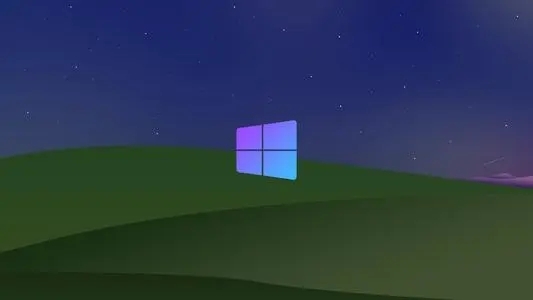
具体步骤如下:
1.首先我们通过鼠标右键点击 任务栏中的开始图标或按下Windows+ X 启动 快速访问 菜单并从选项列表中选中设备管理器;
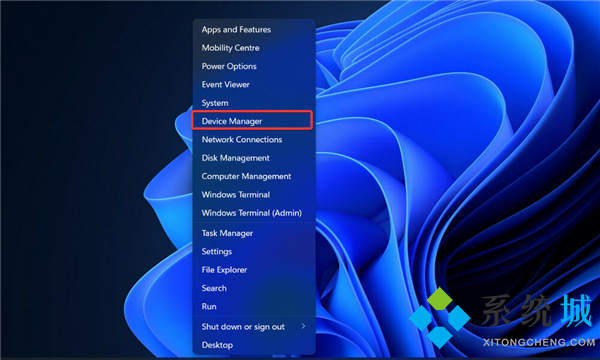
2.然后我们双击处理器功能选项;
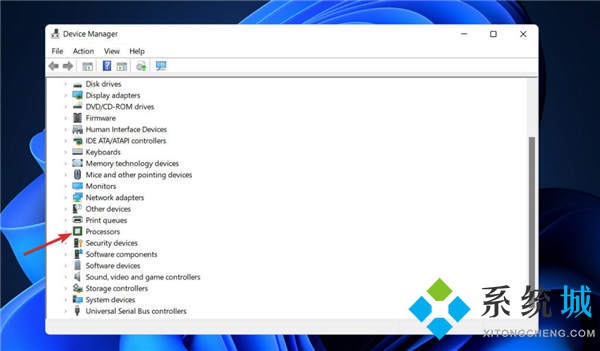
3.接着我们通过右键单击 AMD 驱动程序, 然后从其下拉菜单中选择 更新驱动程序选项;
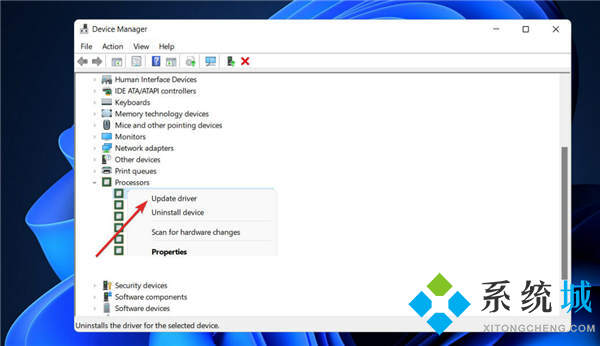
4.最后我们选择自动搜索驱动程序选项即可,因为 Windows 将在您的系统上找到最好的驱动程序。
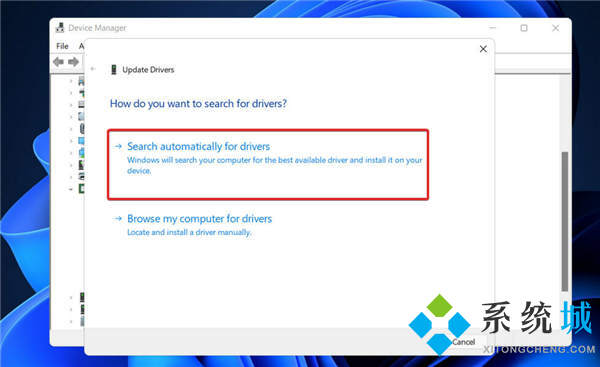
以上就是小编收集的win11系统修复AMD驱动程序的方法,希望对大家有所帮助。
我告诉你msdn版权声明:以上内容作者已申请原创保护,未经允许不得转载,侵权必究!授权事宜、对本内容有异议或投诉,敬请联系网站管理员,我们将尽快回复您,谢谢合作!










